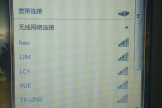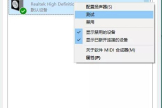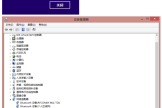华硕笔记本wifi禁用怎么开启(华硕笔记本wifi禁用开启方法)
华硕笔记本是一款功能强大的电脑,但有时候我们可能会遇到一些问题,比如WiFi禁用。在这篇文章中,我们将讨论华硕笔记本上WiFi禁用的问题以及如何开启它。
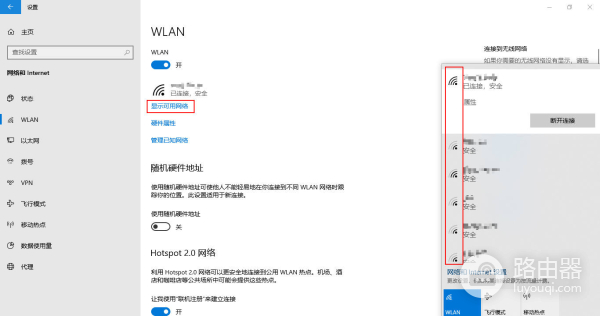
让我们了解一下为什么会出现WiFi禁用的情况。有时候,笔记本电脑上的无线网络连接可能会出现问题,可能是由于系统设置、驱动程序问题或硬件故障引起的。无论是哪种情况,我们都可以通过一些简单的步骤来尝试解决。
我们需要检查一下系统设置。在华硕笔记本上,我们可以通过按下功能键来开启或关闭WiFi。通常,该功能键上会有一个图标,表示WiFi信号。按下该功能键,看看是否有任何反应。如果没有,尝试按下Fn键和该功能键,或者查看笔记本电脑上的快捷键功能是否已被禁用。
如果系统设置没有问题,我们可以进一步检查一下驱动程序。在Windows操作系统中,打开设备管理器,找到网络适配器。如果WiFi驱动程序有问题,会在此处显示黄色感叹号或红色叉号。右键点击WiFi适配器,选择“更新驱动程序”来尝试修复问题。如果更新驱动程序没有效果,尝试卸载驱动程序并重新安装。
可能是硬件故障引起的。在这种情况下,建议将笔记本电脑送修或联系售后服务中心进行维修。
还有一点需要注意的是,有时候笔记本电脑上的硬件开关可能会导致WiFi禁用。在一些华硕笔记本上,有一个物理开关来控制WiFi的开启和关闭。我们可以检查一下笔记本电脑的外部开关,确保它处于正确的位置。